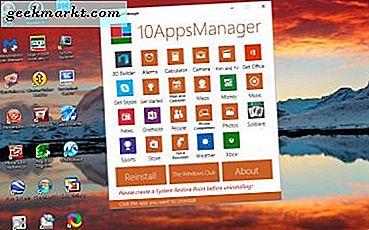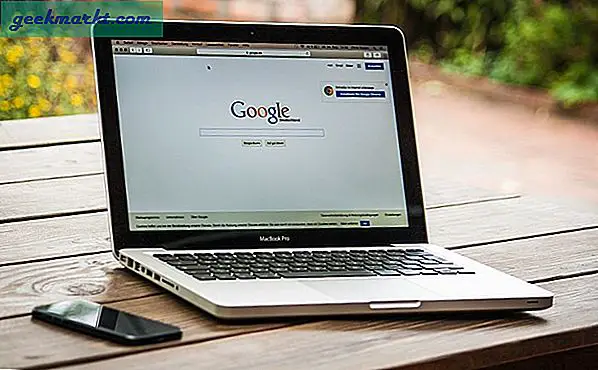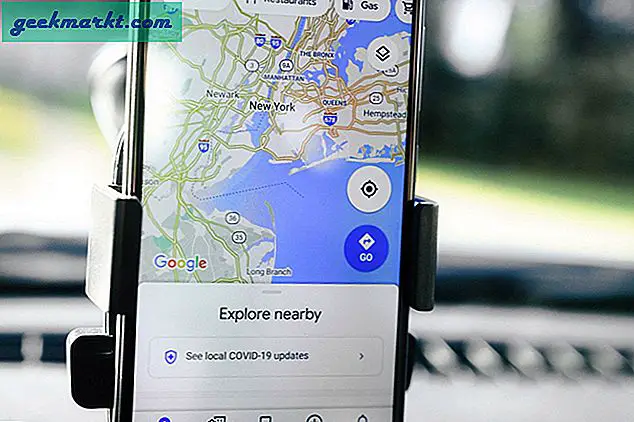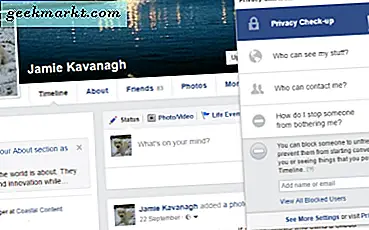Sau bản cập nhật ống kính Google gần đây, người dùng hiện có thể sao chép văn bản từ một tờ giấy cứng và sau đó gửi nó đến máy tính xách tay hoặc PC của họ. Phần tốt nhất là, thủ thuật này hoạt động với Android, iPhone, Windows, Mac, Chrome OS, Linux hoặc bất kỳ thứ gì hỗ trợ trình duyệt Chrome. Vì vậy, lần tới khi bạn muốn nhập nội dung nào đó được in hoặc viết tay trên giấy, bạn có thể sao chép nó bằng ống kính và dán trên máy tính của mình.
Cũng đọc: Cách chia sẻ tệp thông qua Chia sẻ lân cận trên Android
Trước khi chúng tôi bắt đầu
Có một số điều kiện tiên quyết cơ bản, bạn cần phải chạy Google Chrome trên máy tính xách tay của mình và bạn nên cài đặt Google lens trên Điện thoại của mình nếu bạn sử dụng Android. Nếu bạn có iPhone, bạn có thể tìm thấy tính năng Google Ống kính trong ứng dụng Google. Ngoài ra, hãy đảm bảo rằng bạn đã đăng nhập bằng cùng một tài khoản Google trên cả hai thiết bị nếu bạn có nhiều tài khoản. Một khi bạn có tất cả các thiết lập này, bạn có thể bắt đầu.
Cách sao chép văn bản từ giấy vào máy tính xách tay của bạn
Để bắt đầu, hãy mở ứng dụng Trợ lý Google trên Android của bạn và nhấn vào nút “Google Ống kính” ở phía dưới cùng bên trái của màn hình. Thao tác này sẽ đưa máy ảnh lên nơi bạn có thể chụp ảnh giấy. Đối với iOS, hãy mở ứng dụng Google và điều hướng đến tùy chọn ống kính Google.
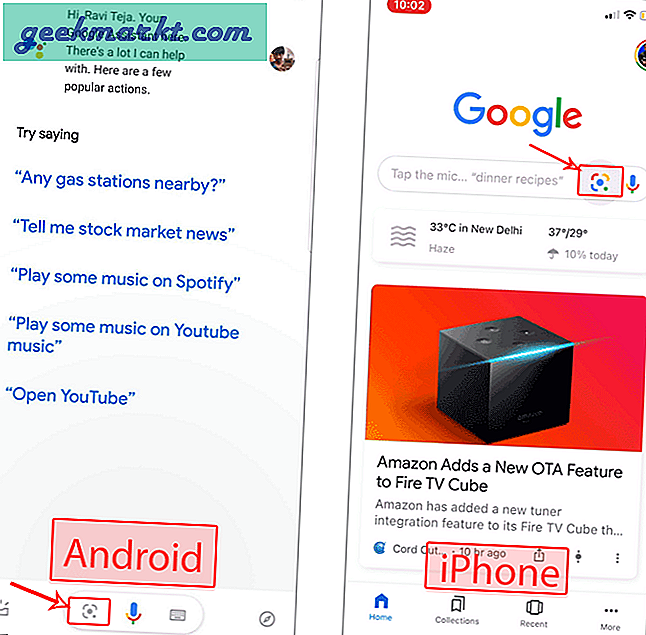
Bây giờ tất cả những gì bạn cần làm là quét giấy bằng ống kính Google. Điều này cũng hoạt động với những hình ảnh bạn đã chụp. Để chuyển đổi chúng, hãy mở ứng dụng Google Photos trên điện thoại của bạn và điều hướng đến ảnh bạn muốn chuyển đổi thành văn bản, sau đó nhấn vào biểu tượng “Google Lens” ở khu vực dưới cùng.
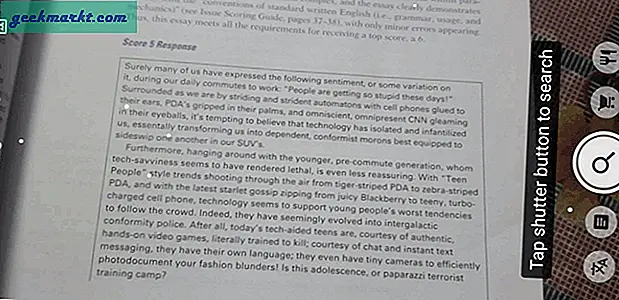
Chạm vào nó để bắt đầu chọn văn bản, bạn có thể điều chỉnh lựa chọn với sự trợ giúp của điểm đánh dấu. Sau khi chọn xong, bạn có thể tìm thấy một tùy chọn được gọi là “Sao chép vào máy tính”. Chỉ cần chạm vào nó. Nếu bạn đã đăng nhập trên nhiều máy tính, chỉ cần chọn hệ thống mà bạn muốn gửi văn bản đã chọn.
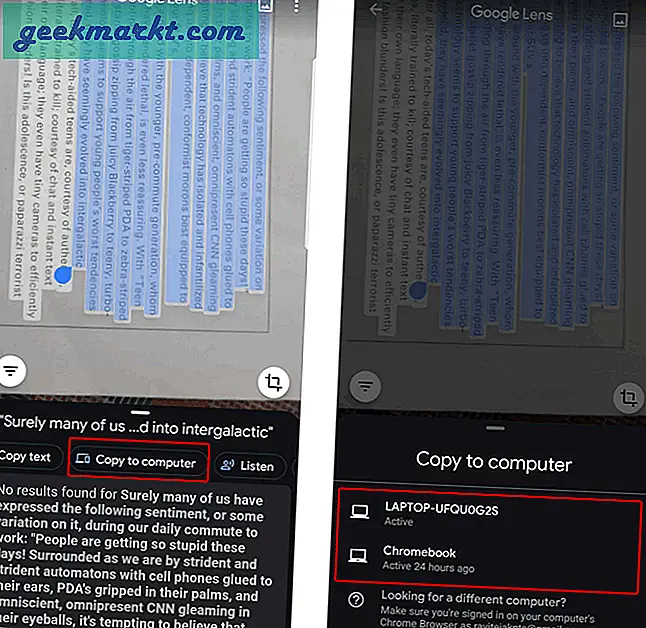
Và hoan hô, thế là xong. Bạn sẽ nhận được thông báo cho biết văn bản được sao chép từ điện thoại của bạn.
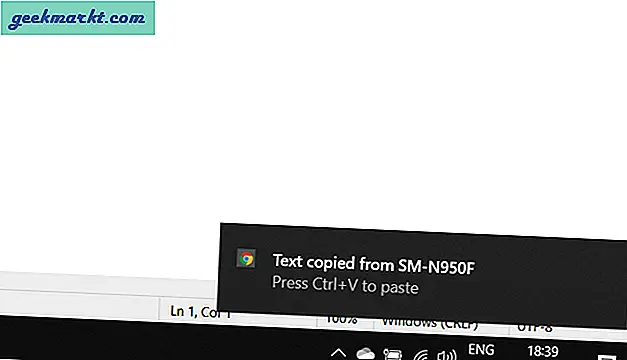
Bạn có thể dán nó vào bất kỳ đâu trong hệ thống của mình bao gồm Notepad, word, safari, edge, v.v.
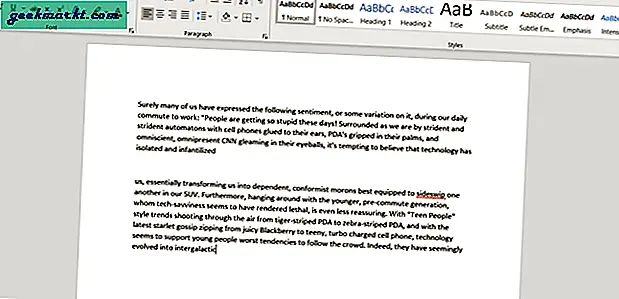
Trong trường hợp bạn không thấy bất kỳ thông báo nào từ Chrome, hãy mở Google Tài liệu trên màn hình của bạn, tạo Tài liệu trống mới và điều hướng đến “Chỉnh sửa” để “Dán” văn bản.
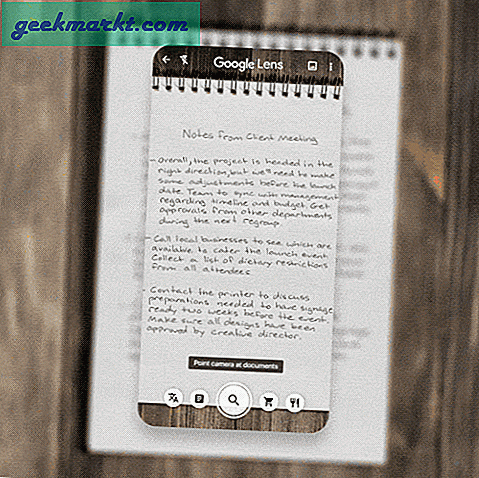
Nguồn: Google
Kết thúc
Nếu bạn không phải là người dùng Chrome thì hoàn toàn ổn vì thủ thuật này hoạt động ngay cả khi trình duyệt bị đóng. Vì vậy, tất cả những gì bạn cần làm là tải xuống chrome và đăng nhập bằng tài khoản của mình. Bất cứ khi nào bạn sao chép nội dung nào đó, một thông báo sẽ bật lên và bạn có thể sử dụng văn bản đã sao chép trên bất kỳ phần mềm hoặc trình duyệt nào bạn sử dụng.
Nhưng dù sao, thủ thuật này không hoạt động khi bạn đang cố dịch và sao chép. Hy vọng Google cũng mang tính năng đó trong tương lai.
Cũng đọc: Cách khôi phục các tab Google Chrome sau khi khởi động lại